منوی سایت
جدیدترین دانلودها
- نرم افزار نقشه گوگل (برای اندروید) - Google Maps 11.125.0102 Android
- نرم افزار بهینه سازی عمیق موبایل (برای اندروید) CCleaner 24.08.0 Android
- نرم افزار بهینهسازی و افزایش سرعت کامپیوتر (برای ویندوز) - Wise Care 365 Pro 6.6.7.637 Windows
- نرم افزار مدیریت فایروال ویندوز - Windows Firewall Control 6.11.0.0 Windows
- مرورگر فایرفاکس (برای ویندوز) - Firefox 125.0.2 Windows
- نرم افزار اینترنت دانلود منیجر (برای ویندوز) - Internet Download Manager 6.42 Build 8 Windows
- نرم افزار عکس برداری از دسکتاپ (برای ویندوز) - HyperSnap 9.5.0 Windows
- نرم افزار بهینه سازی ویندوز - Glary Utilities Pro 6.9.0.13 Windows
- نرم افزار ضد بدافزار (برای ویندوز) - Glary Malware Hunter Pro 1.183.0.804 Windows
- نرمافزار ویرایش، افکتگذاری، آنالیز و میکس فایلهای صوتی (برای ویندوز) - Audacity 3.5.0 Windows
سرچ در ویندوز
تازه های این بخش :
آموزش رفع مشکلات سرچ در سیستم عامل ویندوز 10

قابلیت جستجو یا Search را می توان یکی از اصلی ترین ویژگی های سیستم عامل ویندوز 10 نام گذاری نمود. با استفاده از این قابلیت می توانید علاوه بر فایل ها و پوشه های درون ویندوز، مطالب مورد نیاز خود را در دنیای اینترنت نیز جستجو نمایید.
در واقع باکس جستجو در ویندوز 10 به صورت خودکار متصل به موتور جستجوی Bing می باشد. در هنگامی که یک عنوان را در این بخش جستجو می نمایید، می توانید نتایج حاصل را از دنیای اینترنت نیز دریافت کنید.
بنابر دلایل مختلف، در برخی مواقع ممکن است ویژگی Search در سیستم عامل ویندوز 10 با اختلال روبرو شود. در این مقاله می خواهیم به بررسی روش های رفع مشکل جستجو در ویندوز بپردازیم. با سرزمین دانلود همراه باشید.
روش اول: استفاده از قابلیت Troubleshooter
قابلیت Troubleshooter یک ابزار بسیار کاربردی در زمینه رفع مشکلات ایجاد شده در سیستم عامل ویندوز 10 می باشد. با استفاده از این ویژگی می توانید مشکلات بخش های مختلف ویندوز را به صورت خودکار و در چند مرحله ساده رفع نمایید. به منظور استفاده از این روش به صورت زیر عمل می کنیم:
1. ابتدا کلیدهای ترکیبی Win + I را فشار داده و وارد بخش تنظیمات ویندوز شوید. در ادامه بر روی گزینه Update and Security کلیک نمایید.
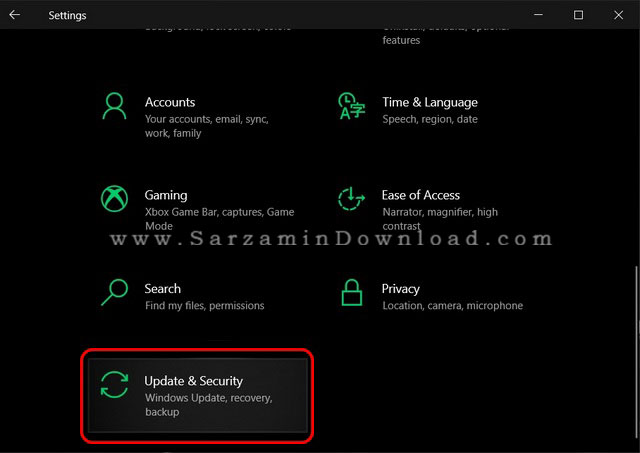
2. در صفحه باز شده و از طریق منوی سمت چپ بر روی گزینه Troubleshoot کلیک کنید. در ادامه گزینه Additional troubleshooters را انتخاب نمایید.

3. حال صفحه را مقداری به سمت پایین هدایت کرده و گزینه Search and Indexing را انتخاب کنید.

4. در صفحه باز شده لیستی از مشکلات احتمالی را مشاهده خواهید کرد. بر روی موارد مورد نیاز جهت بررسی کلیک کرده و تیک آنها را فعال نمایید. در نهایت بر روی Next کلیک کنید.

5. در مرحله بعدی مشکل شما شناسایی خواهد شد. در صورتی که با حساب کاربری ادمین وارد نشده اید، نیاز است گزینه Try these repairs as an administrator را انتخاب نمایید.

6. در نهایت بر روی Close کلیک کرده و سیستم خود را یک بار ریستارت نمایید. به احتمال زیاد مشکل مورد نظر برطرف شده است.

روش دوم: استفاده از تنظیمات Search Index
قابلیت Troubleshoot توانایی حل بسیاری از ارورها و احتلال های پیش آمده در ویندوز 10 را دارد. با این وجود، در برخی مواقع ممکن است مشکل با استفاده از روش قبلی برطرف نگردد. استفاده از تنظیمات Search Index یکی دیگر از روش های رفع مشکل جستجو در سیستم عامل ویندوز 10 می باشد. به منظور استفاده از این روش به صورت زیر عمل می کنیم:
1. ابتدا مانند روش قبلی با استفاده از کلیدهای ترکیبی Win + I وارد بخش Settings شوید. در ادامه بر روی گزینه Search کلیک کنید.

2. از منوی سمت چپ گزینه Searching Windows را انتخاب کرده و سپس بر روی عبارت Advanced Search Indexer Settings کلیک نمایید.
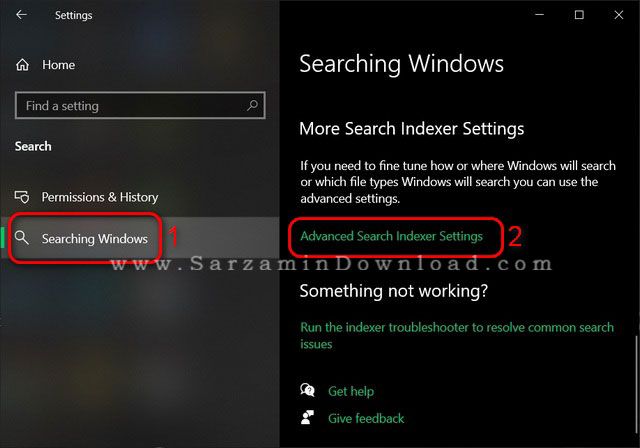
3. در صفحه باز شده گزینه Advanced را انتخاب کنید.
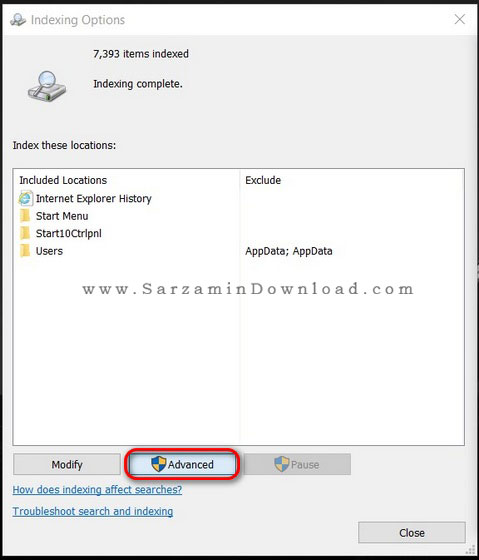
4. در پنجره جدید بر روی گزینه Rebuild کلیک نمایید. انجام این کار ممکن است چند دقیقه به طول انجامد. پس از پایان، یکبار سیستم را ریست کرده و مشکل را بررسی نمایید. به احتمال زیاد برطرف شده است.

در این مقاله به بررسی روش های رفع مشکل جستجو در سیستم عامل ویندوز 10 پرداختیم. در نظر داشته باشید که قابلیت جستجو تنها به انجام سرچ در محیط ویندوز ختم نمی گردد. در واقع با استفاده از باکس سرچ می توانید موضوعات مختلف را با استفاده از موتور جستجوی بینگ در دنیای اینترنت نیز سرچ نمایید. در صورت نیاز به راهنمایی بیشتر در خصوص این مقاله می توانید سوالات و نظرات خود را از طریق فرم زیر با ما در میان بگذارید.
این مطلب مربوط به موضوع سرچ در ویندوز میباشد.
- ابتدا
- قبلی
- 1
- بعدی
- انتها (1)
تازه ترین مقالات
- خرید جم فری فایر کمتر از یک ثانیه با گیمو گیفت!
- نحوه افزایش حجم فضای آیکلود
- راهنمای خرید بلیط هواپیما تهران مشهد از قاصدک 24
- چگونه می توانیم از بروز عفونت چشم پیشگیری کنیم؟
- استفاده از ChatGPT به زبان فارسی ممکن شد
- 10 اپلیکیشن زبان انگلیسی برای تقویت لیسنینگ
- محبوب ترین بازی ها برای گوشی های اندروید سامسونگ و شیائومی کدام است؟
- اصلاح سریع و دقیق موی سر و ریش با ماشین اصلاح و ریش تراش Bomidi L1
- قیمت سوئیت اسکای هتل اسپیناس پالاس
- آیا موقعیت مکانی سرور اختصاصی مهم است؟ انتخاب آگاهانه سرو اختصاصی ایران و خارج
 دانلود منیجر
دانلود منیجر  مرورگر اینترنت
مرورگر اینترنت ویندوز
ویندوز فشرده سازی
فشرده سازی پخش آهنگ
پخش آهنگ پخش فیلم
پخش فیلم آنتی ویروس
آنتی ویروس آفیس
آفیس ابزار CD و DVD
ابزار CD و DVD تلگرام ویندوز
تلگرام ویندوز فلش پلیر
فلش پلیر جاوا
جاوا دات نت فریم ورک
دات نت فریم ورک تقویم
تقویم نرم افزار اندروید
نرم افزار اندروید نرم افزار آیفون، iOS
نرم افزار آیفون، iOS